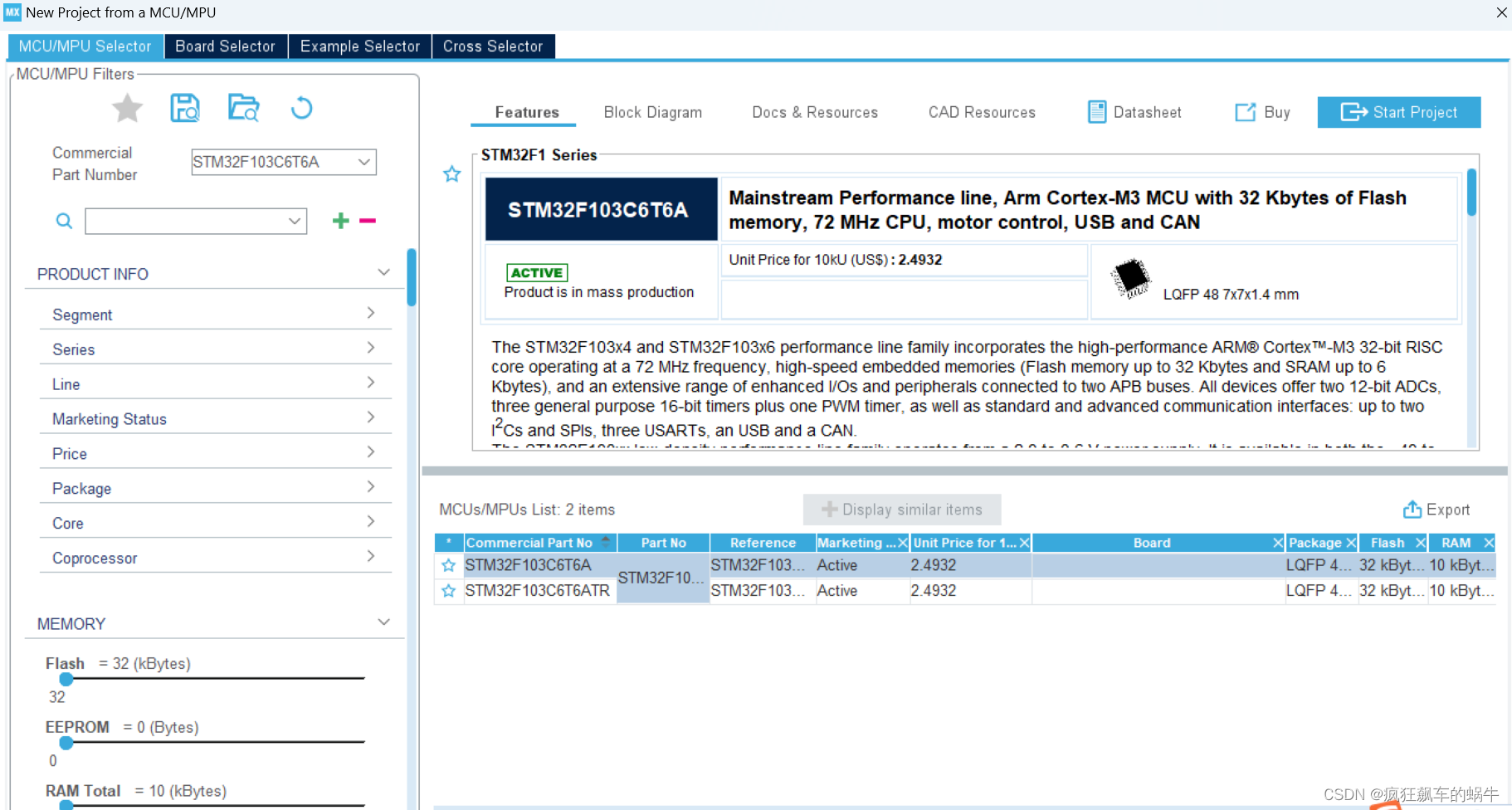最新hosts内容获取
https://gitlab.com/ineo6/hosts/-/raw/master/next-hosts
点击打开上方链接,选中全部内容后复制备用
WINDOWS系统
使用计事本打开hosts文件,hosts文件位置:C:/windows/system32/drivers/etc/hosts。
将复制的最新hosts内容追加到hosts文件,然后win+R输入cmd打开命令行工具输入下方命令刷新DNS缓存:
ipconfig /flushdnsMACOS系统
hosts文件位置:/etc/hosts。
macOS系统下修改需要按照如下方式:
1:首先,打开(访达)Finder。
2:使用组合键Shift+Command+G打开"前往文件夹",输入框中输入/etc/hosts。
3:然后就会跳转到hosts文件位置。
注意:如果你使用VS Code,可以直接用VS Code修改和保存,不需要复制文件。
复制hosts文件到桌面上,鼠标右键右击它,选择「打开方式」—「文本编辑」,打开这个hosts文件,把前面复制的hosts内容粘贴进来。
然后把你修改好的hosts文件替换掉:/etc/hosts 文件。
注意:如果弹出密码输入框,你需要输入你当前登录账号对应的密码。
最后刷新缓存:文章来源:https://uudwc.com/A/jr3XN
sudo killall -HUP mDNSResponderChrome刷新DNS缓存方法
地址栏访问chrome://net-internals/#dns,点击Clear host cache文章来源地址https://uudwc.com/A/jr3XN